- वेबजीएल का उपयोग करना कुछ ऐसी सामग्री है जिसे बनाने वालों को सीखने की जरूरत है, खासकर यदि वे मल्टीमीडिया व्यवसाय में विशेषज्ञ हैं।
- नीचे दी गई मार्गदर्शिका आपको बताएगी कि जब आपका ब्राउज़र WebGL के साथ संगत नहीं है तो क्या करना चाहिए।
- ब्राउज़रों के बारे में अधिक जानने के लिए, हमारे. पर जाएँ समर्पित ब्राउज़र हब.
- सामग्री निर्माता हमारे लेख को भी पसंद कर सकते हैं ग्राफ़िक डिज़ाइन पेज भी।
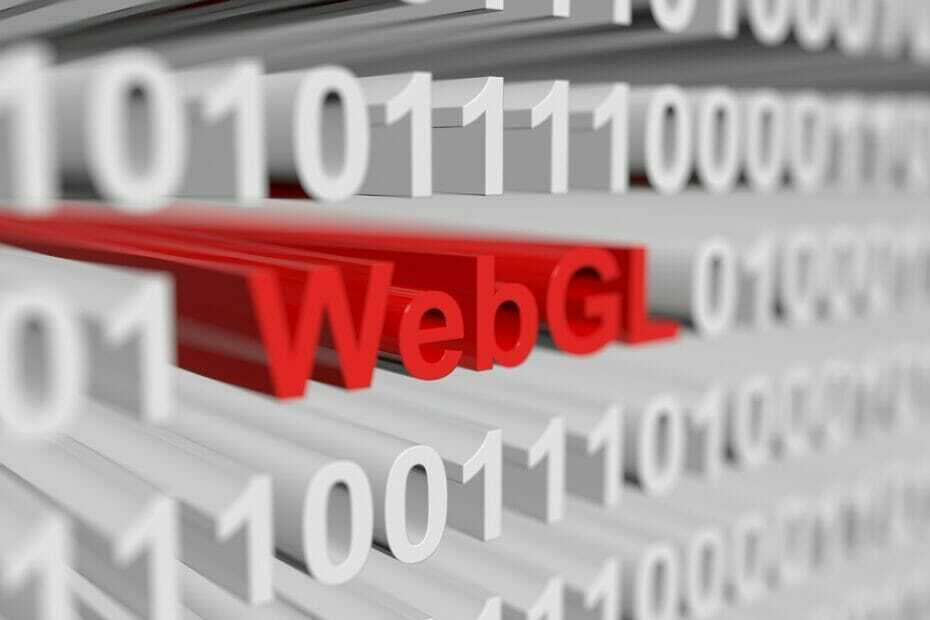
- आसान माइग्रेशन: बाहर निकलने वाले डेटा, जैसे बुकमार्क, पासवर्ड आदि को स्थानांतरित करने के लिए ओपेरा सहायक का उपयोग करें।
- संसाधन उपयोग का अनुकूलन करें: आपकी रैम मेमोरी अन्य ब्राउज़रों की तुलना में अधिक कुशलता से उपयोग की जाती है
- बढ़ी हुई गोपनीयता: मुफ्त और असीमित वीपीएन एकीकृत
- कोई विज्ञापन नहीं: बिल्ट-इन एड ब्लॉकर पृष्ठों की लोडिंग को गति देता है और डेटा-माइनिंग से बचाता है
- गेमिंग के अनुकूल: ओपेरा जीएक्स गेमिंग के लिए पहला और सबसे अच्छा ब्राउज़र है
- ओपेरा डाउनलोड करें
यदि आपको संदेश दिखाई देता है कि आपका वेब ब्राउज़र स्केचअप त्रुटि के साथ संगत नहीं है, तो निश्चिंत रहें, यह अनुभव करने वाले आप अकेले नहीं हैं।
जब भी आप किसी ऐसे ब्राउज़र के अंदर स्केचअप खोलने का प्रयास करते हैं जो समर्थन नहीं करता है तो त्रुटि संदेश प्रकट होता है ओपनजीएल ईएस 2.0।
स्केचअप समुदाय मंचों पर इस मुद्दे के बारे में एक उपयोगकर्ता का क्या कहना है:
पिछले शनिवार को मैं बिना किसी समस्या के स्केचअप फ्री का उपयोग कर रहा था। कल मुझे ब्राउज़र मिलना शुरू नहीं हुआ संगत त्रुटियाँ। मैं विंडोज 10 प्रो के साथ इंटरनेट एक्सप्लोरर 11 का उपयोग कर रहा हूं। मैंने इतिहास और कैशे को साफ़ कर दिया है लेकिन समस्या बनी हुई है। क्या किसी और को यह समस्या है और क्या इसका कोई समाधान है?
ऐसा लगता है कि यह त्रुटि विभिन्न ब्राउज़रों और सिस्टम कॉन्फ़िगरेशन पर दिखाई देती है।
इस त्रुटि संदेश को बार-बार देखना बेहद निराशाजनक हो सकता है। इस कारण से, आज के लेख में, हम इस समस्या के लिए सर्वोत्तम सुधारों का पता लगाएंगे। और अधिक जानने के लिए आगे पढ़ें।
स्केचअप ब्राउज़र त्रुटियों को कैसे ठीक करें
1. किसी अन्य ब्राउज़र को डाउनलोड करें और उसका उपयोग करें जो समर्थन करता है ओपनजीएल ईएस 2.0
क्योंकि स्केचअप की आवश्यकता WebAssembly पर निर्भर करती है, सभी ब्राउज़र इस एप्लिकेशन को चलाने में सक्षम नहीं होंगे।
हालांकि, एक ब्राउज़र जिसमें इस उपकरण के साथ कोई समस्या नहीं है, वह है ओपेरा, हालांकि आपको पता होना चाहिए कि संस्करण 42 से पुराने संस्करण भी इसका समर्थन नहीं करते हैं।
हालाँकि, यह केवल जानने योग्य है कि क्या आप किसी पुराने संस्करण को उद्देश्य से डाउनलोड करने की योजना बना रहे हैं।
नीचे दिया गया लिंक आपको ओपेरा का नवीनतम संस्करण देगा, और एक बार इंस्टॉल हो जाने पर, जब भी कोई इंटरनेट कनेक्शन उपलब्ध होगा, यह अपने आप अपडेट हो जाएगा।
सृजन करना इंटरैक्टिव संगीत वीडियो, गेम, डेटा विज़ुअलाइज़ेशन, कला, 3D डिज़ाइन वातावरण, अंतरिक्ष का 3D मॉडलिंग, 3D इस आश्चर्यजनक रूप से हल्के, तेज़ और अनुकूलन योग्य ब्राउज़र में WebGL के साथ वस्तुओं का मॉडलिंग, और बहुत कुछ अभी।

ओपेरा
एक उत्कृष्ट वेब ब्राउज़र जो आपके वेब पृष्ठों को सहेजने और प्रिंट करने की क्षमता सहित कई उपयोगी उपकरण प्रदान करता है।
2. सभी कैश और कुकी को हटाने के लिए कुकी क्लीनर सॉफ़्टवेयर का उपयोग करें
अपने ब्राउज़र पर स्केचअप समस्या को ठीक करने का एक अन्य तरीका कैश और आपकी ब्राउज़र मेमोरी पर संग्रहीत सभी कुकीज़ को हटाने का है।
आपको ऐसे अनेक तृतीय-पक्ष टूल मिल सकते हैं जो आपके ब्राउज़र डेटा को निकालने और संभावित रूप से इस त्रुटि संदेश को हल करने में सक्षम हैं।
हम अनुशंसा करते हैं CCleanerसबसे संगत आसान उपकरण बनने के लिए जो आपके कंप्यूटर को कुकीज़ के लिए खोज सकता है और उन सभी को एक ही बार में मिटा सकता है, जिससे आपको प्रत्येक ब्राउज़र के लिए इसे अलग से करने से बचाया जा सकता है।
इसके अलावा, आप ब्राउज़र फ़ाइलों को स्वचालित रूप से साफ़ करने के लिए एक स्वचालित ब्राउज़र सफाई सुविधा को सक्षम कर सकते हैं जब चतुर सफाई पता लगाता है कि आपका एक वेब ब्राउज़र बंद है, यह पॉपअप कुकीज़ को साफ करने के लिए खुलता है।
यह नोटिस तब दिखाई देता है जब CCleaner ने एक वेब ब्राउज़र को साफ कर दिया है और यह दिखाता है कि आपने अपने पीसी पर कितनी जगह बचाई है। यह तब उपयोगी हो जाता है जब आपके पास अपने पीसी और ब्राउज़र पर स्केचअप द्वारा संग्रहीत कुकीज़ और कैश को मैन्युअल रूप से हटाने का समय या ऊर्जा नहीं होती है।
इसलिए, कुकीज़ जैसी ब्राउज़र जानकारी को हटाने और सिस्टम के प्रदर्शन में सुधार करने के लिए, आपको इसका उपयोग करने की आवश्यकता है विंडोज पीसी के लिए सर्वश्रेष्ठ कुकी क्लीनर उपकरण।
आज के फिक्स लेख में हमने आपके वेब ब्राउज़र से निपटने के लिए कुछ सबसे सामान्य तरीकों की खोज की है जो स्केचअप त्रुटि संदेश के साथ संगत नहीं है।
हम आशा करते हैं कि इस सूची में प्रस्तुत विधियों ने आपको बिना किसी त्रुटि के स्केचअप का उपयोग करने में वापस लाने में मदद की।
कृपया बेझिझक हमें बताएं कि क्या इस गाइड ने आपकी समस्या को हल करने में मदद की है। आप नीचे दिए गए टिप्पणी अनुभाग का उपयोग करके ऐसा कर सकते हैं।
 अभी भी समस्याएं आ रही हैं?उन्हें इस टूल से ठीक करें:
अभी भी समस्याएं आ रही हैं?उन्हें इस टूल से ठीक करें:
- इस पीसी मरम्मत उपकरण को डाउनलोड करें TrustPilot.com पर बढ़िया रेटिंग दी गई है (इस पृष्ठ पर डाउनलोड शुरू होता है)।
- क्लिक स्कैन शुरू करें Windows समस्याएँ ढूँढ़ने के लिए जो PC समस्याओं का कारण हो सकती हैं।
- क्लिक सब ठीक करे पेटेंट प्रौद्योगिकियों के साथ मुद्दों को ठीक करने के लिए (हमारे पाठकों के लिए विशेष छूट)।
रेस्टोरो द्वारा डाउनलोड किया गया है 0 इस महीने पाठकों।



